Was ist Wudfhost.exe und ist es sicher?
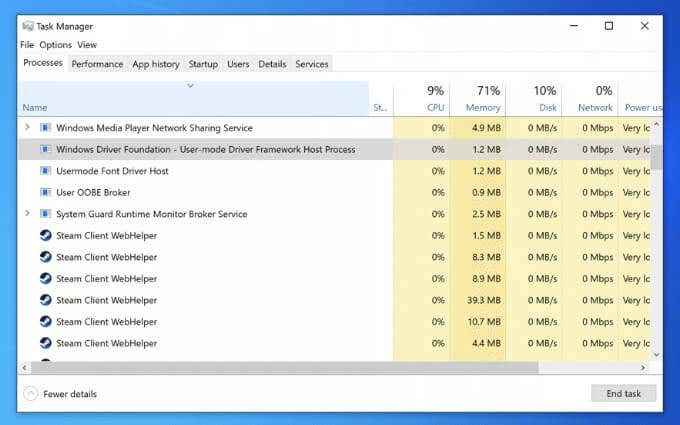
- 3903
- 333
- Marleen Weight
Das Booten eines Windows-PCs ist nicht so einfach, wie es Hunderte von Diensten und Systemprozessen in Aktion treten, um die wesentlichen Komponenten zu laden, die Sie sehen und verwenden, von Ihrer Desktop-Umgebung bis zu Ihrer Netzwerkverbindung. Eine Reihe kritischer Systemprozesse wie CSRSS.exe ist erforderlich, damit Windows dies tun kann.
Ein weniger bekanntes, aber essentieller Systemprozess ist Wudfhost.EXE, eine kritische Komponente, mit der Ihr Windows -PC die Gerätetreiber lädt, mit denen Ihre Apps und Dienste steuern und mit Ihrer Hardware interpretieren können. Wenn Sie neugierig sind, mehr über Wudfhost zu erfahren.exe und wie man es behebt, wird dieser Leitfaden Ihnen helfen.
Inhaltsverzeichnis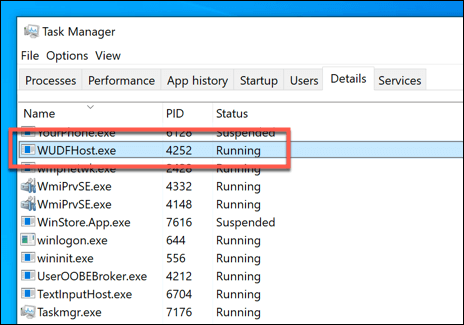
Es bietet auch die Möglichkeit, Windows mit tragbaren Geräten wie USB -Geräten wie Ihrer Tastatur oder Ihrer Webcam zu versetzen. Wudfhost.EXE selbst lädt einige dieser Treiber mit geringer Berechtigung, nicht administrativem Zugriff und ermöglicht einen sicheren Zugriff auf diese Hardwarekomponenten nach Windows und Drittanbieter-Apps und -Diensten.
Ohne Wudfhost.exe, Ihre PC -Treiber werden nicht funktionieren. Keine Treiber, kein Hardwarezugriff. Kein Hardwarezugriff, kein arbeitender PC. Allein aus diesem Grund, Wudfhost.EXE ist für Ihren Windows -PC von entscheidender Bedeutung, um zu arbeiten. Wenn es unerwartet aufhört, kann Ihr PC abstürzen und einen blauen Bildschirm des Todesfehlers verursachen, z.
Ist Wudfhost.exe sicher?
Als wesentlicher Windows -Prozess der echte Wudfhost.EXE -Prozess ist völlig sicher zu laufen. Jeder Versuch, es zu „entführen“ oder einen anderen Prozess ersetzen, ist unwahrscheinlich. Prozesse wie Wudfhost schließlich.EXE werden für den grundlegenden Betrieb Ihres PCs benötigt und in der Regel durch Windows selbst gut geschützt.

Das heißt nicht, dass es nicht möglich ist, aber. Zum Beispiel kann ein Fehlschlag für Kernel -Sicherheitsprüfung BSOD auftreten, wenn der Wudfhost.EXE -Prozess wird mit Malware beschädigt oder infiziert. In der Regel können Sie dies mit Microsoft Defender oder einem anderen Antiviren- oder Antimalware-Lösung von Drittanbietern überprüfen.
Wenn Sie absolut sicher sein möchten, dass der Wudfhost.EXE -Prozess ist sicher auszuführen (und Sie haben Ihren PC bereits nach Malware gescannt), Sie können überprüfen.
Ist es sicher, den Wudfhost zu stoppen oder zu deaktivieren?.Exe -Prozess?
Wenn Sie sich entscheiden, den Wudfhost zu beenden.EXE -Prozess manuell im Task -Manager, es wird nicht zu einem blauen Bildschirm des Todes führen, aber es kann eine Systeminstabilität verursachen. Dies ist ein kritischer Systemprozess. Daher verhindern alle Versuche, den Prozess zu beenden.
Wahrscheinlicher ist jedoch, dass Windows den Prozess einfach neu laden. Sie können es stoppen, aber nur kurz. Windows braucht WufHost.EXE zum Laden von Treibern und Schnittstellen mit Komponenten. Während Sie den Prozess im Task -Manager kurz unterbrechen und stoppen können, können Sie ihn nicht vollständig deaktivieren.
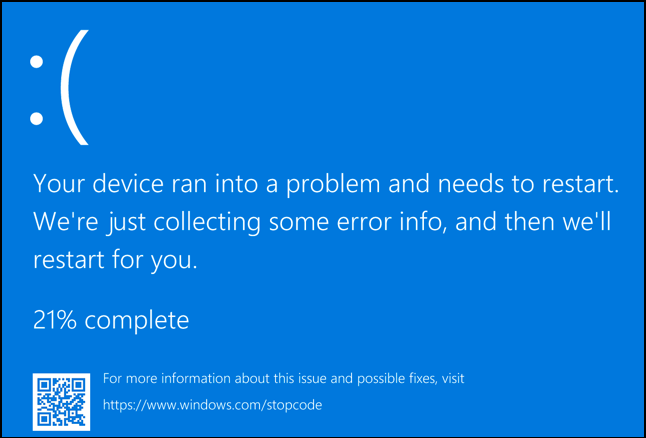
Klar zu sein-das bedeutet, dass Sie und unbedingt nicht versuchen sollten, den Wudfhost zu deaktivieren.Langfristig exe -Prozess, da dies Windows zum Absturz bringt und nicht mehr funktioniert. Die einzige Ausnahme, die so selten es auch sein mag.
Einige Arten bekannter Malware versuchen, sich als wichtige Prozesse zu tarnen, um in Sichtweite zu laufen. Dies wird auf einem Windows 10 -PC immer seltener, aber die Möglichkeit nicht diskutieren, und verwenden Sie die folgenden Schritte, um zu überprüfen, ob dies der Fall ist.
Wie man Wudfhost behebt.exe hohe CPU und andere Systemressourcenprobleme
Wenn Sie Wudfhost sehen.exe mit hohen CPU-, Speicher- oder anderen Problemen mit Systemressourcen.
Der Windows-Hostprozess von Windows User-Mode-Treiber-Framework sollte keine große Menge an Ressourcen benötigen, um ausgeführt zu werden. In den meisten Fällen sollte es nur dann eine Ressourcenverbrauch registrieren, wenn Sie ein Gerät anschließen (z. B. an einen USB -Anschluss) oder wenn eine App oder ein Dienst auf bestimmte Hardwarekomponenten zugreift.
Wenn jedoch eine bestimmte App oder ein bestimmter Dienst häufig oder übermäßig auf Ihre Hardware zugreift, kann dies zu einer hohen CPU- oder Speichernutzung im Task -Manager führen. Es kann auch durch veraltete oder falsch konfigurierte Hardware -Treiber selbst verursacht werden, wie der Wudfhost.EXE -Prozess lädt Treiber, um Windows mit Ihrer Hardware zu übermitteln.
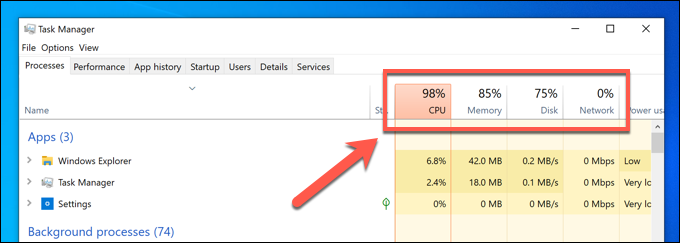
Überlegen Sie, ob Sie neue Hardware installiert oder angeschlossen haben, bevor das Problem begann. Wenn Sie dies getan haben, entfernen Sie die Komponente (wenn möglich), um festzustellen, ob das Problem durch diese Hardware selbst verursacht wird.
Wenn dies nicht die Ursache ist, müssen Sie alle Geräte -Treiber auf Updates über Windows Update und die Websites für Gerätehersteller überprüfen. Sie können diese Gelegenheit nutzen, um nach neuen Systemaktualisierungen zu suchen.
So überprüfen Sie mit Windows Update nach System- und Treiberupdates
- Um nach dem verfügbaren Windows-System- und Treiber-Updates zu überprüfen, klicken Sie mit der rechten Maustaste auf das Startmenü und wählen Sie Einstellungen.
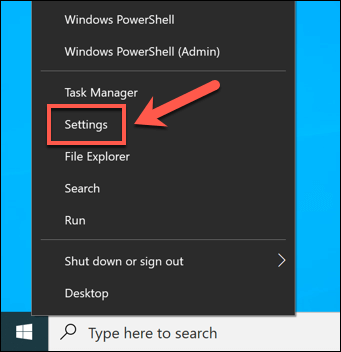
- Im Einstellungen Menü, auswählen Update & Sicherheit > Windows Update. Windows sollte automatisch nach möglichen System- oder Treiberaktualisierungen scannen. Wenn dies jedoch nicht der Fall ist, wählen Sie jedoch aus Auf Updates prüfen automatisch scannen. Wählen Installiere Updates So installieren Sie alle verfügbaren Updates, wenn es nicht automatisch beginnt.
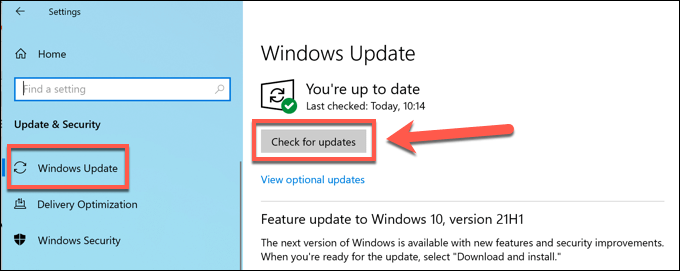
- Ermöglichen Sie Windows, alle erforderlichen Updates herunterzuladen und zu installieren. Sobald der Vorgang abgeschlossen ist, starten Sie Ihren PC neu, um die neuen Treiber zu laden. Sie können dies schnell tun, indem Sie mit der rechten Maustaste auf das Startmenü klicken und auswählen Schalten oder abmelden > Neu starten.
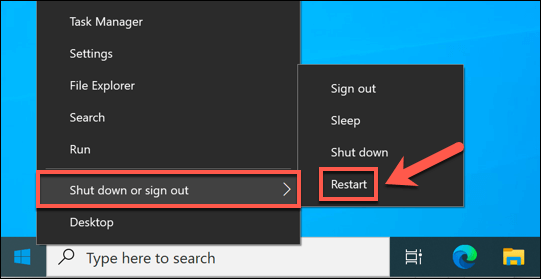
Überprüfen Sie die Aktualisierungen des Herstellers nach Fahreraktualisierungen
Nicht alle Treiberupdates werden sofort über das Windows Update -System verfügbar gemacht. Neue Fahrer treten normalerweise einige Monate nach ihrer Veröffentlichung auf und bieten Microsoft die Möglichkeit, die Fahrerstabilität zuerst vor einer breiteren Version zu testen.
Dies begrenzt jedoch die Möglichkeit, die neuesten Treiber für hochmoderne Hardware zu installieren. Wenn Sie beispielsweise eine brandneue Grafikkarte installiert haben, müssen Sie möglicherweise Ihre Treiber aktualisieren, um neue Spiele zu unterstützen und Stabilitätsverbesserungen zu sehen.
Wenn Sie beispielsweise über eine NVIDIA -Grafikkarte verfügen, müssen Sie Ihre NVIDIA -Treiber aktualisieren, indem Sie die NVIDIA -Website besuchen, den neuesten Treiber manuell herunterladen und auf Ihrem PC installieren.
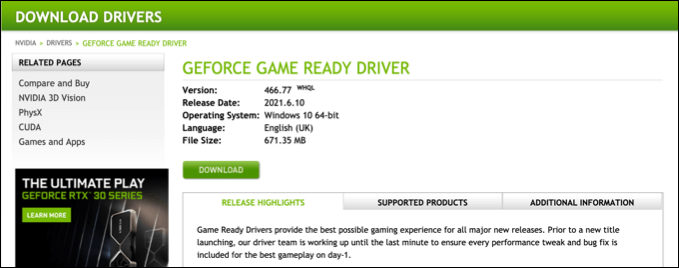
Dies gilt für jede aktuelle Hardware, die Sie installiert haben, einschließlich von USB-verbundenen Geräten wie Webcams, Grafik-Tablets und mehr. Der von Hersteller ausgestellte Treiber ist möglicherweise mit der Windows-Update-Version überein, aber wenn er neuer ist, kann er Stabilitätsverbesserungen bieten, um Wudfhost zu verhindern.exe hohe CPU- und RAM -Probleme.
Überprüfen Sie, ob Wudfhost.exe ist legitim
Obwohl es immer seltener ist, wird einige Malware versuchen, echte Prozesse wie Wudfhost zu infizieren (oder anstelle) zu infizieren (oder zu betreiben).exe. Wenn Sie sich fragen, ob der laufende Wudfhost.EXE -Prozess ist der legitime Systemprozess Nach der Überprüfung nach Malware können Sie den Speicherort der Datei mithilfe von Task Manager verfolgen.
- Öffnen Sie dazu den Task-Manager, indem Sie mit der rechten Maustaste auf das Startmenü (oder die Taskleiste) klicken und auswählen Taskmanager Aus dem Kontextmenü.
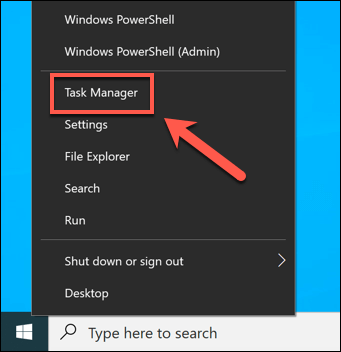
- Im Taskmanager Fenster, wählen Sie die aus Einzelheiten Tab und suchen Sie nach dem Wudfhost.exe Prozess aufgelistet (wenn es derzeit ausgeführt wird). Sobald Sie es gefunden haben, klicken Sie mit der rechten Maustaste auf den Prozess und wählen Sie es aus Dateispeicherort öffnen.
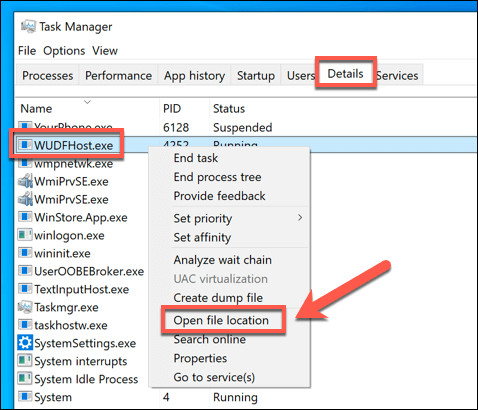
- Windows öffnet den Datei -Explorer für den Speicherort des laufenden WudfHost.Exe -Prozess. Sie sollten die Datei in der finden C: \ Windows \ System32 Ordner auf Ihrem PC. Wenn es nicht an diesem Ort ist, ist die Datei nicht echt.
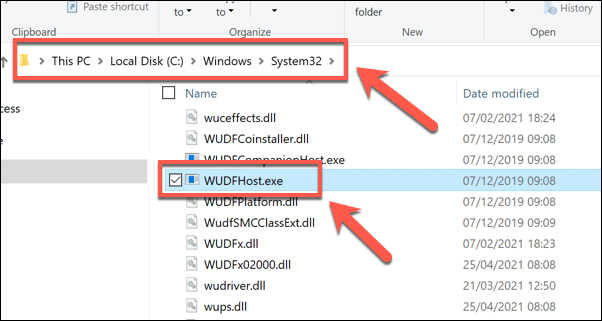
Wenn der laufende Wudfhost.EXE -Prozess ist nicht im Ordner System32, es ist ein Problem, aber noch nicht in Panik geraten. Wenn Sie die Malware nicht entfernen und angenommen haben, dass Sie eine Systemsicherung für Ihre kritischen Dateien haben, müssen Sie möglicherweise Windows an einen früheren Punkt wiederherstellen, um die Malware zu entfernen, und können Sie mit dem PC sicher wieder aufnehmen.
Wenn Sie keinen Wiederherstellungspunkt haben und die Malware nicht entfernen können, müssen Sie Fenster überlegen und neu installieren, um sicherzustellen, dass die Infektion entfernt wird. Auf diese Weise können Sie Windows erneut verwenden, ohne Ihre Dateien und Sicherheit gefährdet zu haben.
Das Windows -Betriebssystem besser verstehen
Wie diese Anleitung zeigt, müssen Sie keine Panik.exe) laufendem Prozess. Es ist einer der wichtigsten Prozesse unter Windows, die neben ntosknrl rangieren.exe so kritisch genug, dass Ihr Windows -PC ohne ihn ausgeführt wird.
Wenn Sie Probleme mit Wudfhost treffen.Exe oder andere Systemdateien, vergessen Sie nicht, einige gemeinsame Fehlerbehebungsschritte zu befolgen. Sie können Ihre Systemdateien schnell reparieren, wenn Sie Schwierigkeiten haben, oder, wenn das Problem schwerwiegender ist, müssen Sie möglicherweise über einen Werksreset von Windows nachdenken, Ihre Dateien abgewischt und die Standardkonfiguration wiederhergestellt werden.
- « So finden Sie den besten Wi-Fi-Kanal unter Windows, Mac und Linux
- So erzwingen Sie, eine Datei oder einen Ordner in Windows zu löschen »

